Los modos de mezcla en Photoshop Elements 11
Photoshop Elements 11 luce un impresionante 25 modos de mezcla. Los modos de mezcla
afectar la manera en colores interactúan entre capas y cómo interactúan los colores cuando se aplica pintura a una capa. Los modos de mezcla pueden producir una multitud de interesante, a veces incluso extravagante, efectos. Lo que es más, se puede aplicar fácilmente, editar, o descartar los modos de fusión sin modificar sus píxeles de la imagen ni un ápice.  Agrandar Agrandar1 Modos de mezcla Generales - Normal y DisolverNormal: El modo predeterminado muestra cada píxel, sin ajustar. Tenga en cuenta que usted no puede ver la capa subyacente en absoluto con el modo de fusión Normal. Disolver: Usted puede ver este modo sólo en una capa con un ajuste de opacidad de menos de 100%. Cuanto menor sea la opacidad, más intenso será el efecto. Disolver permite algunos píxeles de las capas inferiores, que se asignaron al azar, para mostrar a través del objetivo (seleccionado) capa. | 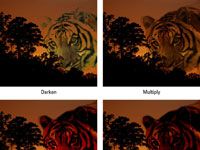  Agrandar Agrandar2 Los modos de mezcla que se oscurecenOscurecer: Resulta píxeles más claros transparentes si los píxeles de la capa de destino son más ligeros que los de las capas inferiores. Si los píxeles son más oscuros, son sin cambios. Multiplique: Quema la capa de destino en las capas inferiores, oscureciendo de este modo todos los colores donde se mezclan. Cuando usted está pintando con la herramienta Pincel o Lápiz, cada golpe crea un color más oscuro, como si estuviera dibujando con marcadores. Color quemado: Se oscurece las capas por debajo de la capa de destino y los quema con el color, la creación de un mayor efecto de contraste, como la aplicación de un tinte oscuro a una imagen. Mezclar con píxeles blancos no tiene ningún efecto. De combustión lineal: Oscurece las capas por debajo de la capa de destino, reduciendo el brillo. Este efecto es similar a Multiplicar pero a menudo hace que porciones de un negro de la imagen. Fusionar con blanco no tiene ningún efecto. Más oscuro Color: Cuando la mezcla de dos capas, el color más oscuro de los dos colores es visible. Este modo es muy útil cuando la superposición de elementos como hojas escaneadas de la música, las letras escritas a mano, o los logotipos más de sus imágenes y desea las partes blancas aparezcan transparente. | 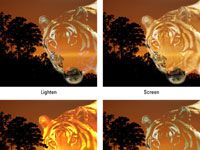  Agrandar Agrandar3 Los modos de mezcla que aligeranAligerar: Resulta más oscuros píxeles transparentes si los píxeles de la capa de destino son más oscuros que los de las capas inferiores. Si los píxeles son más ligeros, son sin cambios. Este efecto es el contrario de oscurecerse. Pantalla: Aclara la capa de destino donde se mezcla con las capas inferiores. La mezcla con negro no tiene efecto. Este efecto es el contrario de multiplicar. Color Dodge: Aclara los píxeles de las capas por debajo de la capa de destino y les infunde con los colores de la capa superior. La mezcla con negro no tiene efecto. Este efecto es similar a la aplicación de un blanqueador a una imagen. Aclarado lineal: Aclara las capas por debajo de la capa de destino mediante el aumento del brillo. Este efecto es similar a la pantalla, pero a menudo hace que partes de una imagen de color blanco puro. Mezclar con píxeles negros no tiene ningún efecto. Color más claro: Cuando usted está mezclando dos capas, el color más claro de los dos colores es visible. |
  Agrandar Agrandar4 Los modos de mezcla IluminaciónSuperposición: Multiplica los píxeles oscuros en la capa de destino y las pantallas de los píxeles de luz en las capas subyacentes. Mejora el contraste y la saturación de los colores. Luz tenue: Oscurece la píxeles oscuros (mayor que 50% de gris) y aclara los píxeles de luz (menos del 50% gris). Mezclar con resultados negras o blancas en oscuras o más claras píxeles, pero no hace que partes de la imagen de color blanco puro o negro puro. Es similar a Overlay, pero más suave y sutil. El efecto es como brillar un foco suave en la imagen. Luz dura: Este modo multiplica los píxeles oscuros (mayor de 50% de gris) y las pantallas de los píxeles de luz (menos del 50% gris). Se puede utilizar para agregar luces y sombras a una imagen. La mezcla con negro o blanco le da blanco y negro. El efecto es similar a la luz de una, proyector disco brillante en la imagen. Viva luz: Si los píxeles de la capa superior son más oscuros que el 50% de gris, este modo oscurece los colores aumentando el contraste. Si los píxeles de la capa superior son más ligeros que 50% de gris, el modo aclara los colores al disminuir el contraste. Es una combinación de Burn color y Color Dodge. Luz lineal: Si los píxeles de la capa superior son más oscuros que el 50% de gris, el modo oscurece los colores al disminuir el brillo. Si los píxeles de la capa superior son más ligeros que 50% de gris, el modo aclara los colores aumentando el brillo. Es una combinación de Burn lineal y lineal Dodge. Luz pin: Reemplaza los colores de los píxeles, dependiendo de los colores en la capa superior. Si los píxeles de la capa superior son más oscuros que el 50% de gris, el modo reemplaza los píxeles que son más oscuros que los de la capa superior y no cambian los píxeles que son más ligeros. Si los píxeles de la capa superior son más ligeros que el 50% de gris, el modo reemplaza los píxeles que son más ligeros que los píxeles de la capa superior y no cambian los píxeles que son más oscuros. Es una combinación de Darken y Lighten- útil para efectos especiales. Mezcla dura: Similar a Luz intensa pero reduce los colores a un total de ocho: cian, magenta, amarillo, negro, rojo, verde, azul y blanco. Aunque los resultados dependen de la mezcla de colores existentes en las capas superior e inferior, este modo por lo general crea un (una ilustración de dibujos animados o plana) efecto altamente posterizado. |   Agrandar Agrandar5 Los modos de mezcla que inviertenDiferencia: Produce un negativo o invertido, efecto de acuerdo a los valores de brillo en las capas superiores. Si los píxeles de la capa superior son de color negro, ningún cambio se produce en las capas subyacentes. Si los píxeles de la capa superior son de color blanco, el modo invierte los colores de las capas subyacentes. Puede producir algunos efectos intensos. Exclusión: Como diferencia, pero con menos contraste y la saturación. Si los píxeles de la capa superior son de color negro, ningún cambio se produce en las capas subyacentes. Si los píxeles de la capa superior son de color blanco, este modo invierte los colores de las capas subyacentes. Colores Mediano mezclan para crear tonos de gris. |   Agrandar Agrandar6 Los modos de mezcla modelo de color HSLHue: Combina la luminancia (brillo) y saturación (intensidad del color) de las capas subyacentes con el matiz (color) de la capa superior. Saturación: Combina la luminancia y el tono de las capas subyacentes con la saturación de la capa superior. Color: Combina la luminancia de las capas subyacentes con la saturación y el tono de la capa superior. Este modo le permite pintar de color preservando las sombras, los reflejos, y detalles de las capas subyacentes. Luminosidad: Lo contrario de color, este modo combina el tono y la saturación de las capas subyacentes con la luminancia de la capa superior. Este modo también preserva las sombras, los reflejos, y detalles de la capa superior y los mezcla con los colores de las capas subyacentes. |




